Quem costuma se comunicar em múltiplos idiomas no smartphone, seja por e-mail, rede social ou app de mensagens, provavelmente já passou raiva com a correção automática. Por padrão ela usa o idioma do sistema, o que vai gerar sugestões estranhas se você tiver o sistema em português e teclar em inglês, por exemplo. Você digita bread e ele sugere brado. Digita plane e ele sugere plano. Digita house e a sugestão é houve. Mas acabar com este problema é fácil: é possível adicionar idiomas ao teclado do smartphone, e conseguir sugestões coerentes em todas as línguas que você fala. Veja como!
Passo-a-passo para adicionar idiomas ao teclado GBoard
A dica abaixo é válida para o GBoard, o teclado padrão nos smartphones Quantum e na maioria dos aparelhos Android modernos. Alguns fabricantes como a Samsung ou ASUS usam apps de teclado próprios, mas você pode instalar o Gboard gratuitamente a partir da Play Store. Quem usa outros apps de teclado, como o SwiftKey, também pode configurar múltiplos idiomas, mas o caminho é diferente. Consulte a tela de configurações ou a ajuda do app.
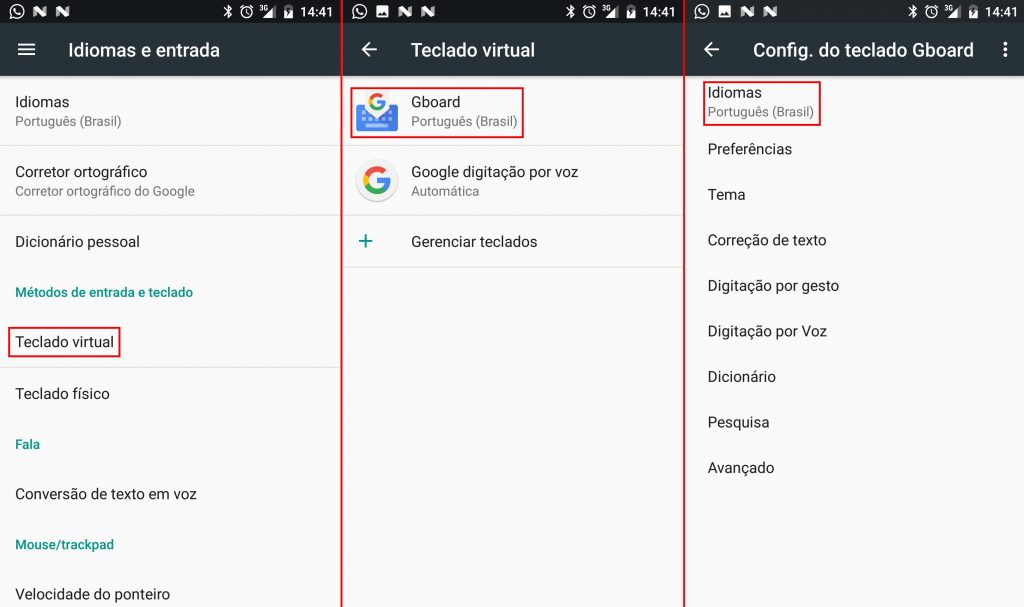
Para digitar em múltiplos idiomas vá em Configurar / Idiomas e entrada. Toque em Teclado virtual e selecione o item Gboard. Agora toque em Idiomas. Desmarque a opção Usar idiomas do sistema, e habilite os idiomas nos quais quer digitar (tocando na “chave” à direita de seu nome) na lista abaixo. Pronto!
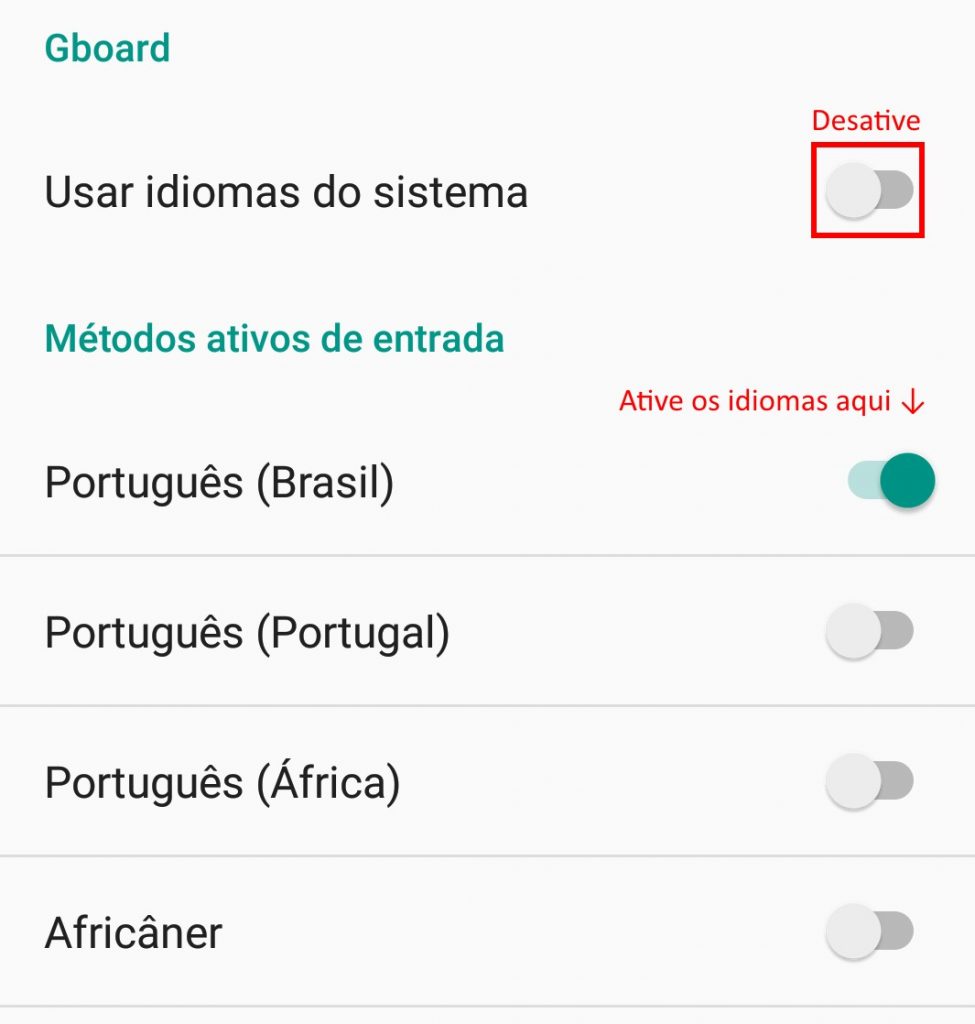
Note que ao digitar uma mensagem, não existe um botão para escolher um idioma. O Gboard analisa o que está sendo digitado, determina o idioma e “automagicamente” oferece as sugestões adequadas.
Idioma do teclado vs idioma da interface
Os passos acima ensinam a mudar o idioma do teclado, que influencia em que sugestões você verá na tela enquanto digita uma mensagem. Se você quiser mudar o idioma do sistema, ou seja, o idioma usado pelos menus e apps, o caminho é outro.
Abra o app Configurar e vá em Idiomas / Entrada e Idiomas. Na tela que surgir, toque em Adicionar um idioma. Agora é só escolher o idioma desejado entre a extensa lista que aparece na tela.
Após escolher, você será levado de volta à tela Preferências de Idioma. Aqui você pode mudar a ordem dos idiomas na lista: os que estão “no topo” tem preferência sobre os que estão abaixo. O primeiro idioma na lista será usado pelo sistema e apps. Se um app não tiver uma tradução disponível para este idioma, usará o segundo, e assim por diante.
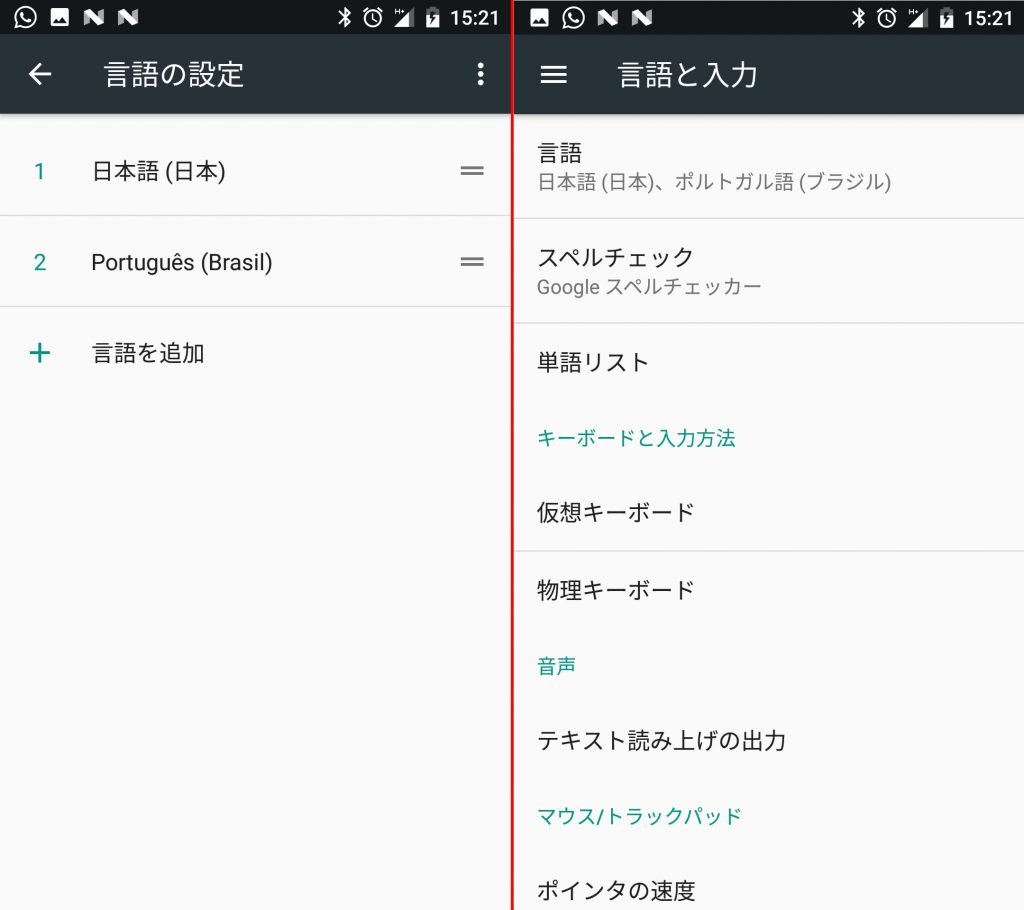
A dica é colocar seu idioma principal na primeira posição, e ordenar o restante de acordo com sua fluência. Para isso, basta tocar e segurar o dedo sobre a “alça” à direita de um idioma e arrastá-lo para cima ou para baixo.
Nesta mesma tela você pode remover idiomas que não usa mais. Toque no botão com os três pontos no canto superior direito da tela e selecione a opção Remover. Marque os idiomas que deseja remover (tocando na caixa à esquerda de seu nome) e toque no ícone da lixeira no canto superior direito da tela.
Photo via VisualHunt
